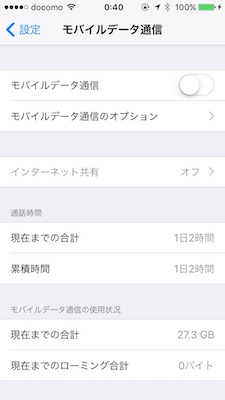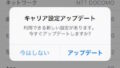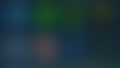スマホを使って動画などを見ていると、大量にパケットを消費してしまいあっという間に7GB制限にかかってしまうことがあります。極力パケットの消費を防ぐためには、スマホの設定を屋内と屋外で変えるのがおすすめです。
屋内でもパケットを消費してしまうことがある
屋内でスマホを使う場合は、WI-FIに接続している方がほとんどではないでしょうか。自宅に回線を引いていない方でも、スマホをよく使う方はポケットWI-FIを利用して、パケットを気にせずにネットや動画などを楽しんでいると思います。
ただ、屋内にいれば必ずWI-FIが利用できるかというとそうでもありません。建物の大きさや構造によって、同じ建物の中にいてもWI-FIがの電波が届かず、いつの間にかLTEや3G回線で接続されていることがあります。
たとえば、自宅に光回線を引いていてWI-FIの電波も飛んでいるにもかかわらず、自分の部屋だけは受信状況が悪く、ベッドに寝転びながら動画を見ていたら最初はWI-FIで接続されていたのに、10分後にはLTE接続されてそのまま1時間以上が経ってしまったなどということがよく起こります。
私の家でもたまにそのようなことがあって、光回線を引いてWI-FIのルーターを置いている部屋と寝室が少し離れているせいで、寝室でiPhoneのラジオアプリで音を流しながら寝ていると、明け方にはLTEで接続されていてムダにパケットを消費していることがあります。
LTEや3Gで接続してしまうと、7GB制限にひっかかったりパケットの枠を使い切ってムダな出費につながることになるので、WI-FIが使える屋内では、LTEや3Gに接続しないようにしておくのがおすすめです。
モバイル通信設定は、屋内に入った時に切り替える
LTE・3Gで接続しないようにするにはモバイルデータ通信をOFFにすることで可能になります。
iPhoneの「設定」アプリを開いて、「モバイルデータ通信」をタップ。
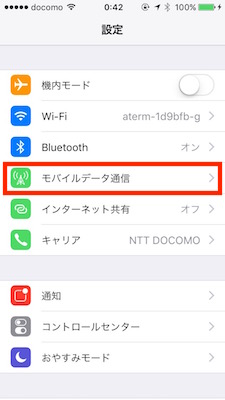
「モバイルデータ通信」のボタンを左にスライドさせて、
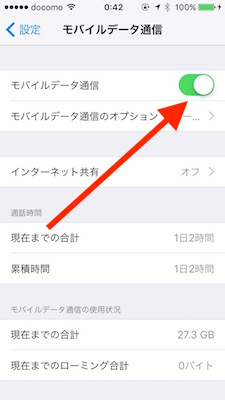
OFFにします。
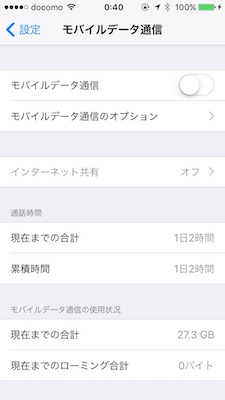
これで、LTE・3Gと接続することはできなくなり、WI-FIの電波を受信するだけになります。この切替を屋内に入ってWI-FIの電波を受信するようになったときに行うようにします。
最初は慣れないので忘れてしまうのですが、意識していればそのうちに慣れてきます。それよりも、せっかくWI-FIがあるのにLTE・3Gにつながって余計なパケットを消費してしまう方がもったいないので、状況に応じてモバイルデータ通信の設定を変更するようにしましょう。
まとめ
WI-FIが使える屋内にいるときは、LTE・3G接続してパケットを消費するのを防ぐためにモバイルデータ通信をOFFにするようにしましょう。
おまけ
にわかに新プロジェクトがスタート。
作業的には長期的かつ重めですが願ってもない仕事。
絶対に成功させたい。